Google Sheets : la fonction SI
Second épisode du calendrier de l'Avent Numericoach. Découvrez ici la fonction =SI à travers deux exemples.
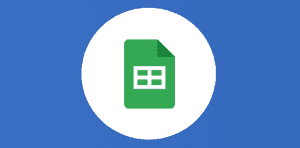
Ce que vous allez découvrir
- La fonction conditionnelle
Google Sheets : la fonction SI

Nous retrouvons en ce jour notre classeur bureautique mis au point par Google. Vous avez sans doute déjà constaté que vous pouviez réaliser différentes actions dans votre feuille de calcul. Par exemple dans vos onglets actifs, insérer des formules, réaliser des tableaux croisés dynamiques, changer la mise-en-forme et bien d’autres. Aujourd’hui, nous allons nous pencher sur la fonction SI.
Rappelez-vous qu’il est possible de convertir vos feuilles de calcul Excel au format Google Sheets afin de pouvoir modifier simultanément votre travail, vous assurez alors un travail plus collaboratif. Vous n’aurez plus qu’à mettre en forme par la suite.
La fonction conditionnelle
La fonction conditionnelle est plutôt très utilisée sur le tableur et permet d’automatiser certains calculs. La fonction SI dans Google Tableur renvoie une valeur si une condition est vraie et une autre valeur si elle est fausse. On l’appelle également valeur booléenne.
N’hésitez plus à faire les exercices chez vous en même temps que la vidéo, cela vous entraînera pour la suite. Pour cela, ouvrez votre fichier Google Sheets dans un nouvel onglet et cliquez sur une cellule.
Dans cette vidéo, 2 exemples :
Le premier tableur regroupe les élèves d’une classe, l’objectif est d’indiquer automatiquement en fonction de la moyenne si l’élève redouble <10 ou passe.
Le second tableur permet de calculer le montant de la prime en fonction d’une condition : si le CA
Veuillez créer un compte pour lire la suite de cette ressource

L’accès à cette ressource se fait gratuitement en créant un compte Numerifan. Les abonnements payants donnent également accès aux cours gratuits.

Cet article est réservé aux abonnés. Pourquoi ?
Fournir tout ce contenu nous demande beaucoup de temps, des ressources et une veille permanente. Accédez à ce contenu en rejoignant notre super communauté, pour tous nous remercier 💪
Besoin d'un peu plus d'aide sur Sheets ?
Des formateurs sont disponibles toute l'année pour vous accompagner et optimiser votre utilisation de Sheets, que ce soit pour votre entreprise ou pour vos besoins personnels !
Découvrir nos formations Sheets
- Articles connexes
- Plus de l'auteur

 Sheets
Sheets  Agenda
Agenda  Forms
Forms  Apps Script
Apps Script  Gmail
Gmail  Chat
Chat  Meet
Meet  Contacts
Contacts  Chrome
Chrome  Sites
Sites  Looker Studio
Looker Studio  Slides
Slides  Docs
Docs  Drive
Drive  AppSheet
AppSheet  Admin Workspace
Admin Workspace 
 Android
Android  Chromebook
Chromebook  Equipements Google
Equipements Google  Google Cloud Platform
Google Cloud Platform  Google Photos
Google Photos  Maps
Maps  Youtube
Youtube 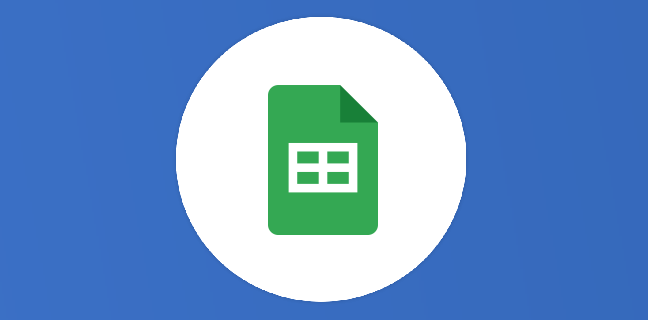
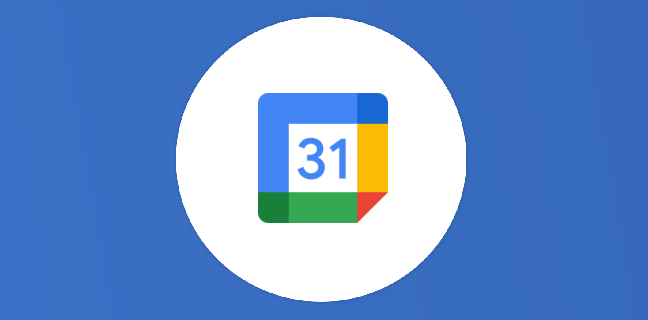
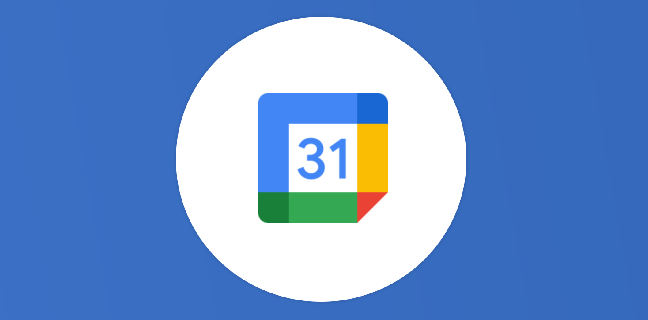
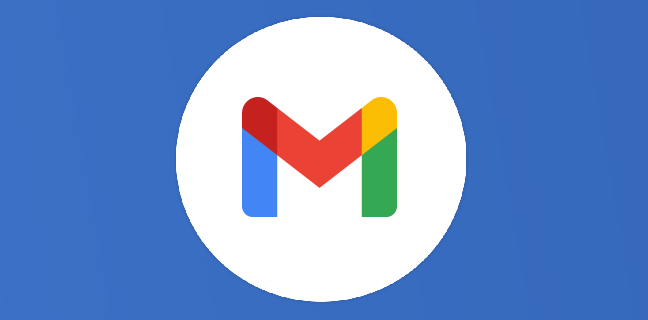
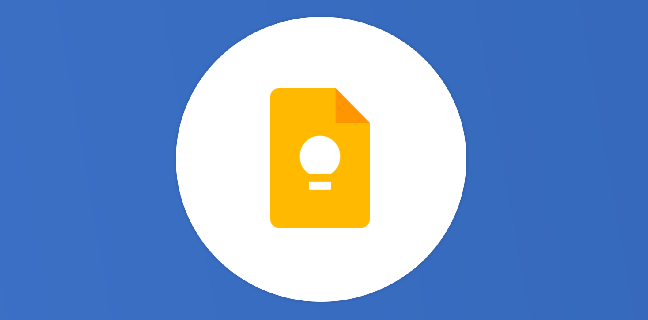
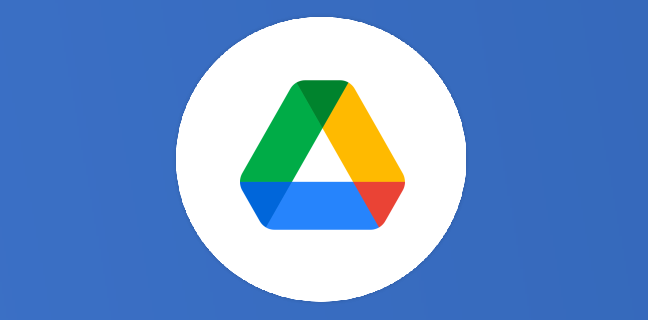











Salut Thierry,
Bravo pour le blog et les newsletter, et cette petite intro simple à la fonction IF. J’ai un petit challenge à proposer, a priori simple mais en fait pas trivial du tout. Voilà:
La fonction IF dit: IF condition=TRUE THEN [A], if condition=FALSE then [B].
Mais comment fait-on si on veut:
IF condition=TRUE THEN [A], if condition=FALSE then « ne rien faire du tout, absolument ».
Pas évident, et pas de solution triviale. Il se trouve que le outcome [B] est obligatoire, one ne peut pas « ne rien faire ». Bien souvent on s’en sort par une pirouette du style « laissez la cellule blanche avec une double guillemée », comment comment fait-on si la cellule cible contient déjà une variable que l’on ne veut pas écraser ?
J’ai trouvé la parade en écrivant des scripts mais je suis très étonné que ce problème simple n’ait pas de solution simple. Une suggestion ?
Une démonstration simple de ce problème est l’enregistreur d’une valeur maximale qui change avec le temps. Mettons que en [A1] j’ai une fonction du type IMPORT qui importe toutes les heures la température à Paris d’un site météo. En [B1] je veux conserver seulement la valeur maximale historique, qui peut donc augmenter de temps en temps.
Il me faudrait une fonction du type:
If A1>B1 THEN B1=A1 ELSE « rien du tout », voire ELSE B1=B1
Ca n’est pas possible. Existe-il une solution hors scripts en formules seulement ?
Merci ! 🙂
coucou rdv ici pour poser cette question :
https://plus.google.com/u/0/communities/111692305489941915016